Cara Membuat Daftar Hadir yang Disertai Kolom Tanda Tangan
Daftar Isi:

Sayangnya, sebagian besar pengguna Mac hanya memikirkan dan menggunakan Pratinjau untuk melihat beberapa foto dan membaca PDF di Mac mereka, padahal sebenarnya mereka bisa melakukan lebih banyak hal dengan alat kecil namun kuat ini, yang dilengkapi untuk menangani dan mengelola PDF dengan mudah dan lancar.
Berikut adalah beberapa hal yang dapat Anda gunakan Pratinjau pada Mac Anda ketika datang ke PDF:
Isi Formulir Dengan Mudah
Ada jenis khusus file PDF yang dikenal sebagai "formulir yang bisa diisi". Dengan PDF ini Anda benar-benar dapat memasukkan informasi pada bidang tertentu dan kemudian menyimpannya atau mencetaknya untuk dibaca.

Dengan Pratinjau, Anda tidak dapat membuat formulir PDF yang dapat diisi ini (Anda akan memerlukan Adobe Acrobat Pro untuk itu), tetapi Anda dapat dengan mudah mengisi PDF apa pun yang mendukung fungsi ini. Untuk melakukannya, cukup buka dan klik salah satu bidang yang dapat diisi pada formulir untuk memasukkan informasi yang diperlukan. Setelah Anda selesai mengisi formulir, simpan PDF Anda langsung dari Preview untuk menyimpan semua informasi baru yang Anda tambahkan atau cetak seperti apa adanya.
Beri anotasi PDF
Tanpa diragukan lagi, salah satu fitur Preview terkait PDF terbaik adalah kemampuannya untuk membubuhi keterangan file PDF seperti halnya gambar sederhana. Fitur ini memungkinkan Anda untuk menggambar bentuk, menggarisbawahi dan menyorot teks, menambahkan catatan, memilih teks untuk disalin dan lebih banyak lagi dari aplikasi ke file. Ini membuatnya ideal untuk meninjau dokumen, bahan studi, dan draft.


Untuk membubuhi keterangan PDF apa pun pada Pratinjau, klik ikon pensil (Edit) pada bilah alat aplikasi untuk mengungkapkan semua alat pengeditan yang tersedia yang disebutkan di atas.


Tanda tangani PDF apa pun
Fitur Pratinjau yang sangat rapi yang sangat sedikit diketahui orang adalah kemampuannya untuk menambahkan tanda tangan asli Anda ke file PDF apa pun tanpa perlu pemindai. Terlebih lagi, Pratinjau memungkinkan Anda untuk menyimpan koleksi tanda tangan, sehingga cukup mudah untuk menandatangani dokumen apa pun secara digital.
Untuk melakukan ini, klik ikon Edit pada bilah alat Pratinjau dan kemudian klik ikon Tanda Tangan ("S" dalam kursif).

Anda akan melihat bahwa Pratinjau akan meminta Anda untuk menambahkan tanda tangan Anda menggunakan kamera iSight bawaan Mac Anda. Yang harus Anda lakukan untuk menambahkannya adalah memegang selembar kertas yang ditandatangani di kamera Mac Anda seperti yang diinstruksikan dan itu akan menangkap tanda tangan Anda dan menyimpannya untuk Anda.

Setelah selesai, Anda akan dapat menambahkannya ke dokumen PDF menggunakan opsi yang sama.
Ini dia! Pratinjau adalah alat manajemen dan pengeditan PDF yang cukup kuat, jadi pastikan untuk mencoba tips ini lain kali Anda perlu mengedit PDF.
: Skitch Touch memudahkan untuk membuat anotasi gambar di antarmuka Modern Windows 8

Dengan alat anotasi yang menarik , sifat visual, dan antarmuka yang sederhana, Skitch Touch adalah pasangan ideal untuk antarmuka Windows 8 Modern.
Cara merekam, mengedit, membagikan, menghapus, dan mengelola Klip Game di Xbox One

Xbox One tidak hanya dapat mengambil screenshot, tetapi juga memungkinkan gamer untuk merekam, berbagi, dan mengelola klip permainan. Gunakan Unggah Studio untuk meningkatkan keseluruhan pengalaman. Pelajari cara merekam, mengedit, berbagi, menghapus Klip Game di Xbox One.
Cara menandatangani pdf menggunakan pratinjau di os x yosemite untuk mac
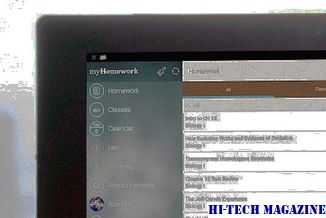
Inilah Cara Menandatangani PDF Menggunakan Pratinjau di mac Menjalankan OS X Yosemite.







